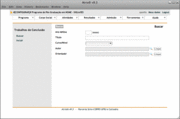Resultados/Trabalhos de Conclusao
De Adjutorium
|
O que é
Cadastro, na BaseATRIO, das Teses e Dissertações defendidas e aprovadas, respectivamente, nos cursos de doutorado e de mestrado do Programa.
Além de dados cadastrais e de catalogação bibliográfica, é requerido um conjunto extenso de informações complementares, cujo objetivo é associar os Trabalhos de Conclusão às Linhas de Pesquisa e Áreas de Concentração e registrar os orientadores, os examinadores, os financiadores e o seu vínculo com Projetos.
Como Funciona
Inclusão
Sumário & Pré-condições
Inclusão de um Trabalho de Conclusão na BaseATRIO do Programa.
Função disponível apenas para usuários do ATRIO cujo perfil contemple este direito.
Descrição
- No Menu Principal, acionar ‘Resultados: Trabalhos de Conclusão’.
- Apresentada tela com a opção ‘Incluir’. Esta opção é um link para inclusão de novos registros.
- Fluxo de eventos:
- Apresentado formulário para inclusão dos dados básicos do Trabalho de Conclusão.
- Usuário preenche formulário de inclusão e o ‘submete’.
- Se a validação do formulário detectar erros no preenchimento, o formulário volta a ser exibido, para correção. Os erros detectados são exibidos.
- Quando a validação indicar preenchimento ‘Ok’, os dados do formulário são registrados na BaseATRIO.
- Se o registro do formulário está ‘Ok’, é apresentada a ‘Folha de Rosto do Trabalho de Conclusão' com os dados registrados e opções (links) para:
- exclusão do trabalho de conclusão;
- alteração/complementação dos dados básicos

 ;
;
- formulário da áreas de conhecimento (alteração/inclusão/exclusão);
- formulário da orientadores (alteração/inclusão/exclusão);
- formulário da banca examinadora(alteração/inclusão/exclusão)
 ;
;
- formulário da financiadores (alteração/inclusão/exclusão);
- formulário de anexar arquivo (alteração/inclusão/exclusão);
- formulário de tradução (alteração/inclusão/exclusão);
- formulário [todas as opções] (alteração/inclusão/exclusão);
- Para cada formulário, repete-se o ciclo descrito de (2) até (5).
Consulta / Alteração / Exclusão
Sumário & Pré-condições
Recuperação de um Trabalho de Conclusão da BaseATRIO do Programa, para consulta, alteração de dados já registrados, inclusão de novos dados ou sua eliminação da base de dados.
De acordo com os direitos do usuário, esses registros podem ser exportados em um formato "planilha eletrônica" ![]() onde constam Curso/Nível, Título, Autor, Autor (Ref. Bibliográfica), Mês/ano matrícula, Defesa, Local, Projeto, Linha de Pesquisa, Área de Concentração, Exame de Qualificação, Biblioteca Depositária, DOI®, URL, Volumes, Páginas, Idioma, Palavras-chave, Resumo, Comentários, Informações Adicionais, Orientadores, Orientadores (Ref. Bibliográfica), Banca Examinadora, Banca Examinadora (Ref. Bibliográfica).
onde constam Curso/Nível, Título, Autor, Autor (Ref. Bibliográfica), Mês/ano matrícula, Defesa, Local, Projeto, Linha de Pesquisa, Área de Concentração, Exame de Qualificação, Biblioteca Depositária, DOI®, URL, Volumes, Páginas, Idioma, Palavras-chave, Resumo, Comentários, Informações Adicionais, Orientadores, Orientadores (Ref. Bibliográfica), Banca Examinadora, Banca Examinadora (Ref. Bibliográfica).
As opções de edição e exclusão estão disponíveis apenas para usuários ATRIO com perfil que contemple este direito.
Descrição
- No Menu Principal, acionar ‘Resultados: Trabalhos de Conclusão’.
- Apresentada tela com a opção ‘Buscar’. Esta opção é um link para consulta, alteração ou exclusão de registros previamente cadastrados.
- Fluxo de eventos:
- Apresentado formulário com ‘filtros de busca’ para recuperação do Trabalho de Conclusão.
- Usuário preenche ‘filtro de busca’ do formulário e o ‘submete’.
- São recuperados todos os registros a Base de Dados que satisfizerem os filtros estabelecidos.
- Para cada registro recuperado está disponível um link que dá acesso ao dados do Trabalho de Conclusão escolhido.
- Apresentada a ‘Folha de Rosto do Trabalho de Conclusão' com os dados registrados e opções (links) para:
- exclusão do Trabalho de Conclusão;
- alteração/complementação dos dados básicos

 ;
;
- formulário da áreas de conhecimento (alteração/inclusão/exclusão);
- formulário da orientadores (alteração/inclusão/exclusão);
- formulário da banca examinadora(alteração/inclusão/exclusão)
 ;
;
- formulário da financiadores (alteração/inclusão/exclusão);
- formulário de anexar arquivo (alteração/inclusão/exclusão);
- formulário de tradução (alteração/inclusão/exclusão);
- formulário [todas as opções] (alteração/inclusão/exclusão);
- Para cada formulário, de acordo com os direitos do usuário:
- Usuário preenche formulário e o ‘submete’.
- Enquanto a validação do formulário detectar erro no preenchimento, o formulário voltará a ser exibido, apresentando os erros detectados.
- Quando a validação detectar preenchimento ‘Ok’, os dados do formulário são registrados na Base de Dados.
- Se registro do formulário ‘Ok’, é apresentada a ‘Folha de Rosto’ da respectiva opção com os dados registrados e opções (links) para continuar editando este formulário (alteração/inclusão/exclusão) e retorno para a ‘Folha de Rosto do Trabalho de Conclusão'.
Conteúdo
Dados básicos
- Curso e Nível.
- Título: título completo do trabalho de conclusão, tal como consta no documento original.
- Autor: preenchimento através de 'Busca' que recupera registros previamente cadastrados na base.
- Matrícula: mês/ano da matrícula do autor no curso no qual defendeu o trabalho de conclusão; formato 'mm/aaaa'.
- Defesa: dia/mês/ano e hora da defesa do trabalho de conclusão; formato 'dd/mm/aaaa hh:mm'. Informar mesmo que data prevista para a defesa. Importante: os Trabalhos de Conclusão só passarão a ser exibidos na página web do Programa um dia após a defesa.
- Local: local da defesa.
- Área de Conhecimento: preenchimento através de 'Busca' que recupera registros previamente cadastrados na base.
- Projeto: preenchimento através de 'Busca' que recupera registros previamente cadastrados na base.
- Linha de Pesquisa: preenchimento através de 'Busca' que recupera registros previamente cadastrados na base. Caso a Linha seja relacionada a uma Área de Concentração, essa área também será recuperada.
- Área de Concentração: preenchimento através de 'Busca' que recupera registros previamente cadastrados na base.
- Exame de Qualificação: preenchimento através de 'Busca' que recupera registros previamente cadastrados na base para o autor naquele nível.
- Biblioteca Depositária: biblioteca onde formalmente o Trabalho de Conclusão pode ser encontrado para consulta e reprodução.
- DOI: Digital Object Identifier (DOI®)
- URL: endereço eletrônico de acesso ao texto integral do trabalho.
- Volumes: número de volumes do Trabalho de Conclusão.
- Páginas: número de páginas do Trabalho de Conclusão.
- Idioma: domínio discreto (seleção entre as opções disponíveis).
- Palavras-chave
- Resumo: campo livre.
- Comentários: campo livre.
- Informações adicionais: campo livre. Informações não são apresentadas na página web do programa.
Áreas de Conhecimento
Relação das áreas de conhecimento do Trabalho.
- Ordem: ordem de exibição das áreas do trabalho. Caso não preenchido, a ordem será alfabética.
- Área de Conhecimento: preenchimento através de 'Busca' que recupera registros previamente cadastrados na base.
Orientadores
Relação dos orientadores do Trabalho.
- Ordem: ordem de exibição dos orientadores do Trabalho. Caso não preenchido, a ordem será alfabética.
- Orientador: preenchimento através de 'Busca' que recupera registros previamente cadastrados na base.
- Comentários: campo livre.
Banca Examinadora
Relação dos membros da Banca Examinadora do Trabalho.
Disponível declaração de participação na banca ![]() .
.
- Ordem: ordem de exibição dos examinadores do Trabalho. Caso não preenchido, a ordem será alfabética.
- Examinador: preenchimento através de 'Busca' que recupera registros previamente cadastrados na base.
- Comentários: campo livre.
Financiadores
Relação dos financiadores do Trabalho.
- Ordem: ordem de exibição dos financiadores do Trabalho. Caso não preenchido, a ordem será alfabética.
- Financiador: entidades financiadoras do trabalho; preenchimento através de 'Busca' que recupera registros previamente cadastrados na base.
- Natureza: objetivo do financiamento ou destinação dos recursos; domínio discreto (seleção entre as opções disponíveis).
- Número de meses do financiamento.
- Comentários: campo livre.
Anexar arquivo
- Arquivo anexado
- Acesso público: indica se o formulário Anexar Arquivo é acessível ao público e ao corpo discente.
- Comentário: campo livre.
Tradução
Inglês
- Title
- Description: campo livre.
- Keywords
Espanhol
- Título
- Descripción: campo livre.
- Palabras clave
Publicar: Portal SOMOS 3.x
Apresenta prévia dos dados que serão publicados no SOMOS 3.x
Essa função só está disponível para os assinantes do Portal SOMOS 3.x
Ver Tabela Perfis de Acesso